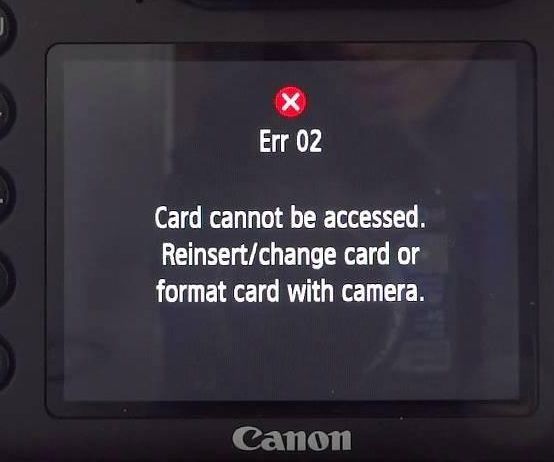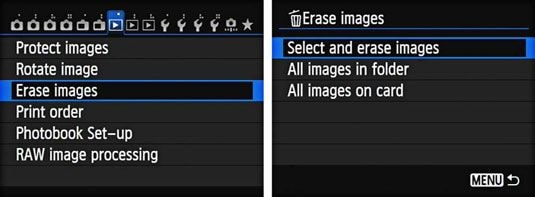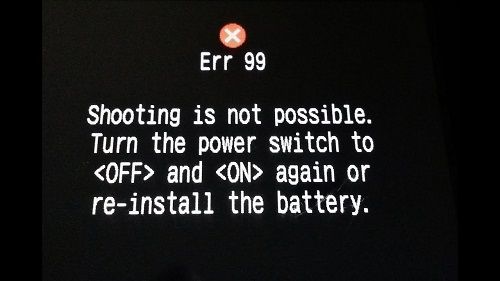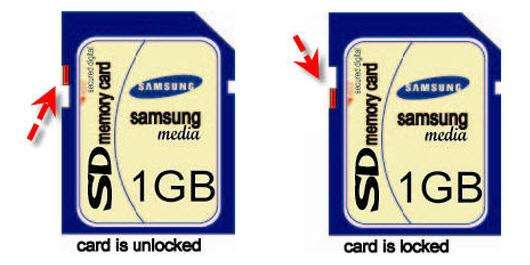How to fix a card cannot be accessed error in Canon camera effectively? First, recover data from your camera, then, format the SD card in Canon camera.
| Workable Solutions | Step-by-step Troubleshooting |
|---|---|
| Fix 1. Recover Data from SD Card | Use EaseUS Data Recovery Wizard to recover files from an inaccessible SD card, and then formatting…Full steps |
| Fix 2. Format SD Card in the camera | Fix card cannot be accessed error in Canon camera. Hold the Up/Down button and open the menu…Full steps |
- Error message 1- «Card cannot be accessed. Reinsert/change the card or format card with the camera.»
- Error message 2 — Err 02. Card cannot be accessed. Reinsert/change card or format card with camera.
Canon SD Card Error
This is a common error accepted by Canon owners when they insert a card reader in the digital camera/DSLR/camcorder. So far, quite a lot of popular Canon models are infected, including:
- Canon 7d, t5i, 80d, 6d, t1i, rebel t5, t3, 500d, 5d mark iii…
The «memory card cannot be accessed» error would prevent you from taking photos or viewing files. As the full error message implies, [1] try to reinsert the card a couple of times, [2] change the card with a new one, or [3] format the SD card in the camera. Those manners are meant to make the card function well.
Before taking action to troubleshoot with suggestions, you must find a digital camera recovery solution first. Data recovery is prior to SD card repair, as long as you cannot afford to lose the media files in the malfunctioning storage card.
Quick Tip: If it’s a brand new memory card that you use for the first time, make sure that you format the SD card to FAT file system, which digital cameras can recognize properly.
How to Recover Data from Inaccessible SD Card
Since formatting an SD card would wipe data out, do not rush to format the card if tons of pictures and video clips are there. Use EaseUS Data Recovery Wizard to recover files from an inaccessible SD card, and then remove the error with your camera or PC.
EaseUS Data Recovery Software
What if you’ve formatted the card before coming to this solution? Don’t bother, EaseUS EaseUS Data Recovery Wizard is still able to recover formatted SD card data. It also can repair corrupted videos and photos during data recovery.
Step 1. Connect the SD card, memory card, or CF Card to your computer and launch EaseUS memory card recovery software on your PC. The SD card will be listed under the Devices section. Choose the SD card and click «Scan» to start looking for your lost data.
Step 2. The software will start a scan automatically. The scan is powerful enough to find all lost files that even lost file names. After the scanning process, you can find deleted items from the tree-view panel on the left. Then, click «Filter» if you are looking for a specific file type, like photos, documents, videos or emails.
Step 3. You can directly double-click the files to preview the content. After this, you can choose wanted files and click «Recover» to restore them to a secure location on your PC or other external storage devices.
How to Format SD Card in Canon Camera & PC
In Canon Camera:
Make sure the camera battery is charged. Insert the SD card in your camera and turn it on.
Step 1. Hold the Up/Down button and open the menu.
Step 2. Select «Setup» or «Utilities».
Step 3. Choose «Format». You’ll receive an alert: «Format card. All data will be lost». Leave the «Low-level format» box unchecked because you don’t need to do so.
Step 4. Select «OK». Take out the SD card and reinsert it in the camera. No error messages are there again. You’ll get a blank card for reuse.
In a PC:
In fact, you have multiple free-to-use options to format SD card on a Windows computer, like using the diskpart command line and a third-party free partition manager.
Step 1. Connect the SD card with a card reader to your PC.
Step 2. In the Windows File Explorer, right-click the removable disk that represents your card, and select «Format.»
Step 3. On the popup window, choose FAT under «File System» and Default Allocation Size under «Allocation Size». For other options, leave alone.
Step 4. Click «Start» to format the disk. Safely eject the SD card and insert it back to the camera. No error messages are there again. You’ll get a blank card for reuse.
How to Fix SD Card Not Formatted Error
What if you failed to format the SD card on both camera and PC? The causes of the Canon «SD card cannot be accessed» error will be a little different from the above part. For example, it might be SD card write protection, file system corruption, and virus infection. To troubleshoot the error deeper, refer to the article «Windows was unable to complete the format».
How to fix a card cannot be accessed error in Canon camera effectively? First, recover data from your camera, then, format the SD card in Canon camera.
| Workable Solutions | Step-by-step Troubleshooting |
|---|---|
| Fix 1. Recover Data from SD Card | Use EaseUS Data Recovery Wizard to recover files from an inaccessible SD card, and then formatting…Full steps |
| Fix 2. Format SD Card in the camera | Fix card cannot be accessed error in Canon camera. Hold the Up/Down button and open the menu…Full steps |
- Error message 1- «Card cannot be accessed. Reinsert/change the card or format card with the camera.»
- Error message 2 — Err 02. Card cannot be accessed. Reinsert/change card or format card with camera.
Canon SD Card Error
This is a common error accepted by Canon owners when they insert a card reader in the digital camera/DSLR/camcorder. So far, quite a lot of popular Canon models are infected, including:
- Canon 7d, t5i, 80d, 6d, t1i, rebel t5, t3, 500d, 5d mark iii…
The «memory card cannot be accessed» error would prevent you from taking photos or viewing files. As the full error message implies, [1] try to reinsert the card a couple of times, [2] change the card with a new one, or [3] format the SD card in the camera. Those manners are meant to make the card function well.
Before taking action to troubleshoot with suggestions, you must find a digital camera recovery solution first. Data recovery is prior to SD card repair, as long as you cannot afford to lose the media files in the malfunctioning storage card.
Quick Tip: If it’s a brand new memory card that you use for the first time, make sure that you format the SD card to FAT file system, which digital cameras can recognize properly.
How to Recover Data from Inaccessible SD Card
Since formatting an SD card would wipe data out, do not rush to format the card if tons of pictures and video clips are there. Use EaseUS Data Recovery Wizard to recover files from an inaccessible SD card, and then remove the error with your camera or PC.
EaseUS Data Recovery Software
What if you’ve formatted the card before coming to this solution? Don’t bother, EaseUS EaseUS Data Recovery Wizard is still able to recover formatted SD card data. It also can repair corrupted videos and photos during data recovery.
Step 1. Connect the SD card, memory card, or CF Card to your computer and launch EaseUS memory card recovery software on your PC. The SD card will be listed under the Devices section. Choose the SD card and click «Scan» to start looking for your lost data.
Step 2. The software will start a scan automatically. The scan is powerful enough to find all lost files that even lost file names. After the scanning process, you can find deleted items from the tree-view panel on the left. Then, click «Filter» if you are looking for a specific file type, like photos, documents, videos or emails.
Step 3. You can directly double-click the files to preview the content. After this, you can choose wanted files and click «Recover» to restore them to a secure location on your PC or other external storage devices.
How to Format SD Card in Canon Camera & PC
In Canon Camera:
Make sure the camera battery is charged. Insert the SD card in your camera and turn it on.
Step 1. Hold the Up/Down button and open the menu.
Step 2. Select «Setup» or «Utilities».
Step 3. Choose «Format». You’ll receive an alert: «Format card. All data will be lost». Leave the «Low-level format» box unchecked because you don’t need to do so.
Step 4. Select «OK». Take out the SD card and reinsert it in the camera. No error messages are there again. You’ll get a blank card for reuse.
In a PC:
In fact, you have multiple free-to-use options to format SD card on a Windows computer, like using the diskpart command line and a third-party free partition manager.
Step 1. Connect the SD card with a card reader to your PC.
Step 2. In the Windows File Explorer, right-click the removable disk that represents your card, and select «Format.»
Step 3. On the popup window, choose FAT under «File System» and Default Allocation Size under «Allocation Size». For other options, leave alone.
Step 4. Click «Start» to format the disk. Safely eject the SD card and insert it back to the camera. No error messages are there again. You’ll get a blank card for reuse.
How to Fix SD Card Not Formatted Error
What if you failed to format the SD card on both camera and PC? The causes of the Canon «SD card cannot be accessed» error will be a little different from the above part. For example, it might be SD card write protection, file system corruption, and virus infection. To troubleshoot the error deeper, refer to the article «Windows was unable to complete the format».
Фотоаппарат перестал определять карту. ошибка доступа к карте
проблема с цифровым фотоаппаратом Canon EOS 550D

Фотоаппарат перестал определять карту. Пишет, ошибка доступа к карте Заново установите, поменяйте карту или отформат. ее камерой . Экран после включения засвечивается через секунд 10. Вытаскивала ее вставляла. Форматировала карту в фотоаппарате и на компьютере . Не помогает. что делать?
Люди с такой же проблемой (32)
йепос 20 октября 2022
Доброго времени суток !
нашел решение, Canon EOS 1100D открываем крышку от аккумулятора и в верхнем левом углу есть такой маленький переключатель вот его и переключаем. Вот и все ущоте 26 декабря 2019
Изначально фотоаппарат увидел карту памяти, можно было сделат фото и видео, но не форматировать. Удалялись файлы вручную. После того, как отформатировала эту карту на компьютере, фотоаппарат перестал вообще видеть карту и невозможно сделать ни снимок, не видео. Говорится об ошибке и что нужно карту отформатировать камерой, что сделать не получается. При этом, компьютер видит, файлы на нее копируются. 2 способа, что предложили в решении не помогли: нисоздать DCIM папку и скинуть её на карту с фото, ни программа Zero Assuption Recovery 8.0 эчубося 22 февраля 2019
у меня на фотоаппарате Canon 1100D карта памяти не читается пишет» Ошибка карты памяти» Я ее форматировал, вставлял другую карту все равно пишет «оШИБКА КАРТЫ ПАМЯТИ. На компьютере карта памяти огткрывается. Что делать? Maxim5220225 30 октября 2013
карта памяти в компьютер если подключить он работает отлично а фотооппарате не работает пишет карта памяти не устоновлена:::что делать? подскаджите jayyan 11 декабря 2012
Видео с YouTube на эту тему
Знаете, как решить эту проблему?
Поделитесь своим знанием!
Ваш способ решения:
Наиболее похожие проблемы из этого раздела
Фотоаппарат canon 1200d перестал определять карту. Пишет, ошибка доступа к карте Заново установите, поменяйте карту или отформат. ее камерой . Экран …
«Ошибка доступа к карте. Заново установите, поменяйте карту или отформат. ее камерой»
На одном компьютере карту не видит, на другом видит. Если из …
Фотоаппарат не определяет карту. Пишет: «Ошибка доступа к карте. Заново установите, поменяйте карту или отформат. ее камерой». Все перепробовал, …
ЗДРАВСТВУЙТЕ У меня на canon 1100d появляется такая ошибка когда включаю говорит что карта памяти не установлена переустановите, поменяйте или …
После щелчка, выдает мне черный экран, где написано «err 30». Приходится ждать секунд 5, для того чтобы сделать новый снимок. И так каждый раз. Отдала …
Вы рекомендуете этот продукт?
Этот продукт рекомендуют
26 из 28 участников
Добавьте свою проблему с цифровым фотоаппаратом Canon EOS 550D
– и наши эксперты помогут вам найти её решение
добавить
8 решений
добавлено за сутки
9 экспертов
были на сайте за сутки
Не можете починить?
do.fixim.ru
доска объявлений сломанной
техники и запчастей
Лучшие эксперты по цифровым фотоаппаратам
гуру
61 решение
мастер
70 решений
эксперт
47 решений
Содержание
- Ошибки Карты Памяти и Решения для Камеры Canon
- Устраните распространенные ошибки карт памяти в камерах Canon, прочитав это руководство. Мы перечислили широкий спектр ошибок в их специализированных решениях для самостоятельной сборки.
- Часть 1: Как Исправить Ошибки Карты Памяти Canon?
- 1. Err 02
- 2. Err 03
- 3. Err 04
- 4. Err 10
- 5. Err 99
- Часть 2: Как Исправить Определенные Проблемы с Картой Памяти на Камере Canon
- Проблема 1: Фотографии и Видео Недоступны
- Проблема 2: Карта Памяти Не читается
- Проблема 3: Низкая Скорость при Передаче Данных
- Проблема 4: Карта Памяти Заблокирована
- Проблема 5: Фотографии и Видео Потеряны
- Часть 3. Как Восстановить Недоступные или Утерянные Данные с Камеры Canon
- 1. Recoverit Photo Recovery — Лучший Инструмент для Восстановления Фотографий Canon
- 2. Видеоурок по Восстановлению Фото и Видео с Карты Памяти
- 2. Как Восстановить Фотографии и Видео с Камеры
- Часть 4. Как Сохранить Карту Памяти Камеры Canon
- Вывод
- Как исправить ошибку «Card error» на фотокамере Samsung
- Как исправить ошибку «Card error»
- Удаление фотографий на фотокамере Samsung
- Шаг 1: Используйте программу для восстановления данных
- Ошибка карты памяти
- Шаг 1: Подключите карту памяти
- Шаг 2: Отключите и снова подключите карту памяти
- Шаг 3: Разблокируйте карту памяти
- Шаг 4: Отформатируйте карту памяти
- Шаг 5: Снимайте фото или видео в меньшем разрешении
- Шаг 6: Очистите или замените карту памяти
- Шаг 7: Протестируйте карту памяти с другим устройством
- Шаг 8: Используйте совместимую с фотоаппаратом карту памяти
- Ошибка объектива
- Шаг 1: Отключите и снова подключите объектив
- Шаг 2: Убедитесь в совместимости объектива и фотоаппарата
- Шаг 3: Выключите и включите фотоаппарат снова
- Шаг 4: Обновите прошивку фотоаппарата
- Повреждение или ошибка файлов
- Шаг 1: Скопируйте файлы на компьютер и отформатируйте карту памяти
- Шаг 2: Подключите к фотоаппарату другую карту памяти
- Шаг 3: Попробуйте сделать снимок ещё раз
- Шаг 4: Разблокируйте файл, который отмечен как «Только для чтения»
- Ошибка питания
- Шаг 1: Отключите и снова подключите батарею
- Шаг 2: Зарядите батарею
- Шаг 3: Охладите батарею
Ошибки Карты Памяти и Решения для Камеры Canon
Устраните распространенные ошибки карт памяти в камерах Canon, прочитав это руководство. Мы перечислили широкий спектр ошибок в их специализированных решениях для самостоятельной сборки.
100% безопасность | Без вредоносных программ | Без рекламы
Theo Lucia
2021-11-24 11:13:16 • Обновлено: Фото/Видео/Аудио решения • Проверенные решения
Если у вас есть камера Canon и вы столкнулись с некоторыми нежелательными ошибками, связанными с ее картой памяти, то вы попали в нужное место. Хотя камеры Canon довольно надежны и широко используются во всем мире, они могут быть немного непредсказуемыми.
Например, пользователи часто жалуются на ошибки карты памяти камер Canon. Не волнуйтесь — это последнее руководство по проблемам с картами памяти Canon, которое вы прочитаете. Мы перечислили все наиболее часто возникающие ошибки в Canon, а также предложили способы их устранения. Приступим!
Часть 1: Как Исправить Ошибки Карты Памяти Canon?
Часто при работе с камерами Canon пользователи получают нежелательные ошибки. Эти распространенные проблемы могут быть вызваны аппаратным или программным обеспечением. Хотя некоторые из них могут быть связаны с вашей картой памяти, другие могут быть вызваны чем-то еще. Вот некоторые из этих распространенных ошибок Canon и их быстрые решения.
1. Err 02
Пользователи обычно получают сообщение об ошибке Err 02 на экране камеры, когда возникает проблема с картой памяти. В идеале камера не может считывать карту памяти или получать доступ к хранящейся на ней информации. Вот несколько способов исправить эту ошибку карты памяти на Canon.
- Выключите камеру и извлеките из нее карту памяти. Подождите немного и вставьте еще раз. После установки карты памяти перезагрузите камеру.
- Убедитесь, что используемая карта памяти совместима с камерой Canon.
- Если больше ничего не работает, то отформатируйте карту памяти. Вы можете сделать это, зайдя в настройки своей камеры. Кроме того, вы можете вставить ее в компьютер и выполнить быстрое форматирование.
2. Err 03
Err 03 обычно возникает, когда на карте памяти имеется несколько папок и подпапок. Это сбивает камеру с толку, поскольку ее программное обеспечение не может получить доступ к папке по умолчанию для сохранения фотографий.
- Просто подключите карту к компьютеру и правильно расположите папки. Избавьтесь от ненужных папок и убедитесь, что есть только одна корневая папка (например, DCIM).
- Вы также можете сделать резервную копию своих фотографий, отформатировать карту памяти и повторно вставить ее в Canon.
3. Err 04
Мы получаем ошибку Err 04 на нашей камере Canon, когда память карты памяти заполняется. Это означает, что камера не может сохранить новые фотографии и на ней заканчивается место. К счастью, это легко исправить следующим образом.
- Просто избавьтесь от ненужных фотографий. Вы можете перейти в меню камеры и удалить сразу все фотографии. Кроме того, вы также можете удалять по одной фотографии за раз.
- Вставьте карту памяти в систему и перенесите некоторые фотографии в безопасное место. Это освободит место на карте.
- Если вы не можете удалить содержимое карты памяти, убедитесь, что она не заблокирована. Левый слайд должен быть вверх (а не вниз). Если крышка поднята, значит, карта разблокирована и ее фотографии можно удалить.
4. Err 10
Ошибка Err 10 на камере Canon возникает, когда есть проблема с файловой системой карты памяти. Также может быть проблема, связанная с программным обеспечением.
- Выключите камеру, извлеките карту памяти и снова вставьте ее. Через некоторое время снова включите ее.
- Выключите камеру Canon и извлеките из нее аккумулятор. Подождите немного и снова вставьте батарейки. Теперь включите ее и посмотрите, решит ли это проблему.
5. Err 99
Это одна из наиболее часто встречающихся ошибок камеры Canon. Она отображает сообщение о том, что съемка невозможна, что может произойти из-за повреждения камеры Canon, проблема с программным или аппаратным обеспечением, проблема с контактом линзы с телом, неисправное хранилище или что-то еще. Вот как это исправить.
- Убедитесь, что заслонка не загрязнена, быстро очистив ее.
- Выключите камеру и выньте из нее аккумулятор. Подождите немного, установите батареи и включите ее.
- Выньте карту памяти и через некоторое время вставьте ее снова.
- Используйте сухую ткань и тщательно очистите линзы, а также электрические контакты.
Часть 2: Как Исправить Определенные Проблемы с Картой Памяти на Камере Canon
Помимо перечисленных выше ошибок карты памяти на Canon, пользователи также могут столкнуться с некоторыми специфическими проблемами. Например, подключенная карта памяти может быть недоступна или даже повреждена. Хорошо то, что большинство этих проблем легко решаемы. Вот некоторые из этих распространенных ошибок карт памяти, связанных с камерами Canon, и их простые исправления.
Проблема 1: Фотографии и Видео Недоступны
Слишком часто фотографии и видео, хранящиеся на карте памяти, становятся недоступными. То есть пользователи не могут их просматривать или даже переносить в другое место. Если игнорировать это, это может привести к безвозвратной потере данных.
Причины
Причины этого могут быть разные. Подключенная карта памяти могла быть повреждена вирусной атакой. Она могла быть физически поврежден или файловая система также могла быть подделана.
Решения
Во-первых, отключите карту от камеры и прикрепите ее к компьютеру. Проверьте, можете ли вы вернуть фотографии или видео, хранящиеся на вашем компьютере.
Если нет, используйте специальное программное обеспечение для восстановления данных, такое как Recoverit Photo Recovery. Это поможет вам восстановить с карты памяти недоступные фото и видео разных форматов.
Проблема 2: Карта Памяти Не читается
Камера Canon не всегда может считывать карты памяти всех типов. Если вы подключили несовместимую или поврежденную карту памяти, вы можете столкнуться с этой проблемой. Если карточку нельзя прочитать, то фотоаппарат не сможет сохранить ваши фотографии.
Причины
Поврежденная карта памяти — одна из основных причин этого. Кроме того, если карта несовместима или работает в неподдерживаемой файловой системе, это может привести к этой проблеме.
Решения
- Выньте карту памяти с камеры и вставьте ее снова.
- Подключите ее к компьютеру и просканируйте карту антивирусным средством, чтобы удалить любые вредоносные программы.
- Убедитесь, что карта совместима с вашей камерой Canon.
- Убедитесь, что карта вставлена правильно.
- Отформатируйте карту, вставив ее в компьютер, и снова подсоедините к камере.
Проблема 3: Низкая Скорость при Передаче Данных
Иногда при передаче данных из одного источника в другой пользователи сталкиваются с нежелательными задержками. На это может повлиять скорость обработки вашей карты или камеры.
Причины
Чаще всего это происходит, когда на карте памяти нет свободного места. Также причиной этого может быть старая несовместимая карта.
Решения
- Избавьтесь от старых фото и видео с карты, которая вам больше не нужна.
- Перенесите несколько фотографий в вашу систему и освободите место для новых данных.
- Если возможно, отформатируйте карту памяти.
- Выполните сброс камеры, вынув из нее батарейки и снова вставив их.
- Убедитесь, что файловая система карты памяти совместима с Canon.
- Карта не должна подвергаться воздействию вредоносных программ. Если это так, то отформатируйте ее или просканируйте с помощью антивируса.
Проблема 4: Карта Памяти Заблокирована
Практически все карты памяти имеют переключатель защиты от записи в верхнем левом углу. Когда он включен, он не позволяет нам вносить какие-либо изменения в карту. Поэтому, если карта памяти (или даже слот для карты) заблокирована, вы не сможете удалить/изменить ее содержимое.
Решения
Чтобы устранить эту ошибку карты памяти на Canon, просто сначала отключите карту от камеры. Теперь проверьте положение крышки. Если она открыта, значит, карта разблокирована. Если крышка опущена, карта будет заблокирована.
Просто включите ее, чтобы разблокировать карту и снова подключите ее к камере.
Проблема 5: Фотографии и Видео Потеряны
Хотя ситуация может показаться кошмаром, есть вероятность, что вы внезапно потеряете свои сохраненные фотографии или видео. При этом пользователи больше не могут получить доступ к своим сохраненным фотографиям/видео.
Причины
Причины непредвиденной потери данных могут быть разными. Случайное удаление, повреждение карты, проблема с программным обеспечением, форматирование данных, атака вредоносного ПО, изменение файловых систем и так далее — вот некоторые из распространенных причин.
Решения
Часть 3. Как Восстановить Недоступные или Утерянные Данные с Камеры Canon
Если вы потеряли некоторые (или все) фотографии/видео с камеры Canon, вам следует использовать инструмент для восстановления данных. Хорошая программа восстановления сможет восстановить все виды потерянных и недоступных данных с SD-карты.
1. Recoverit Photo Recovery — Лучший Инструмент для Восстановления Фотографий Canon
Из всего программного обеспечения для восстановления Recoverit Photo Recovery — это рекомендованный вариант. Это связано с тем, что этот инструмент чрезвычайно прост в использовании и имеет самый высокий показатель успеха в отрасли. Это может помочь вам вернуть все виды сохраненных фотографий (даже необработанных изображений) с камеры Canon. Кто угодно может восстановить свои потерянные или удаленные фотографии, так как программой очень легко пользоваться.
2. Видеоурок по Восстановлению Фото и Видео с Карты Памяти
Недавние Видео от Recoverit
2. Как Восстановить Фотографии и Видео с Камеры
Recoverit Photo Recovery совместим как с Windows, так и с Mac. Вот как вы можете восстановить фотографии из Canon с помощью Recoverit для Windows. Пользователи Mac могут перейти на страницу: Как Восстановить Удаленные Файлы с SD-карты на Mac.
Шаг 1: Выберите расположение
1Во-первых, программа перечислит для вас все обнаруженные устройства хранения данных. Поэтому заранее отключите карту памяти от камеры Canon и подключите ее к компьютеру.
2Теперь просто выберите место (диск), где вы хотите выполнить операцию восстановления, и запустите процесс.
Шаг 2: Просканируйте SD-карту Камеры
Карта памяти вашей камеры Canon будет тщательно просканирована, чтобы найти все ваши потерянные фотографии и видео. Мы также предлагаем режим глубокого сканирования, если он вам нужен.
Шаг 3: Просмотрите и Восстановите Данные
После завершения сканирования вы можете предварительно просмотреть полученные фотографии. Выберите нужные фотографии и верните их в безопасное место, нажав кнопку «Восстановить».
Часть 4. Как Сохранить Карту Памяти Камеры Canon
Если вы хотите сделать свою карту памяти более долговечной и избежать нежелательных ошибок карты памяти в Canon, рассмотрите следующие предложения.
- Убедитесь, что вы используете только совместимую карту памяти. То есть карта памяти должна поддерживаться камерой и не должна превышать поддерживаемую емкость.
- Старайтесь не делать хранилище громоздким. Создайте один корневой каталог, а затем храните фотографии в разных папках.
- Время от времени форматируйте карту (например, каждые 4-6 месяцев). Просто убедитесь, что вы заранее сделали резервную копию своих данных.
- Безопасно вставляйте и извлекайте карту памяти. Выключайте камеру перед тем, как вынуть ее.
- Не используйте карту памяти с большим количеством устройств одновременно. То есть не переключайте ее между телефоном и камерой. Держите специальную карту для вашей камеры, чтобы продлить срок ее службы.
Вывод
Следуя этому руководству, вы наверняка сможете устранить распространенные ошибки карт памяти в Canon. Здесь мы рассмотрели широкий спектр решений, чтобы вы могли избавиться от всех основных ошибок карты памяти в камере Canon.
Чтобы избежать непредвиденной потери данных, попробуйте Recoverit Photo Recovery. Это удобное и надежное решение для восстановления фотографий, которое наверняка станет вашим надежным помощником.
Источник
Как исправить ошибку «Card error» на фотокамере Samsung
Как исправить ошибку «Card error»
Сообщения с ошибками могут появляться на вашем фотоаппарате по разным причинам – неисправность карты памяти, объектива или самой фотокамеры.
В случае возникновения на экране фотоаппарата Card error», используйте один из предложенных способов её устранения. Инструкция поможет вам исправить ошибки с объективом, памятью фотоаппарата, электропитанием или системным сбоем.
Удаление фотографий на фотокамере Samsung
Шаг 1: Используйте программу для восстановления данных
В результате неправильного использования фотоаппарата или карты памяти, а также других непреднамеренных действий, фотографии на карте памяти могут быть повреждены или утеряны.
Восстановите утерянные или повреждённые файлы с помощью программ для восстановления файлов. Просканируйте карту памяти с помощью Hetman Partition Recovery и восстановите обнаруженные файлы (фото или видео) в том виде, в котором они будут отображены в предварительном просмотре.
Вы можете бесплатно загрузить программу, что бы убедиться в возможности восстановления файлов. Для знакомства с программой читайте руководство.
Ошибка карты памяти
Если сообщение «Card error» связано с ошибкой карты памяти фотоаппарата Samsung, выполните следующее:
Шаг 1: Подключите карту памяти
В цифровых и зеркальных фотоаппаратах фото и видео файлы сохраняются преимущественно на карту памяти. В случае, если карта памяти не подключена к фотоаппарату он может выдавать ошибку.
В таком случае подключите карту памяти к фотоаппарату или, в случае если она подключена, убедитесь в правильности её подключения.
Шаг 2: Отключите и снова подключите карту памяти
В случае определения неисправности карты памяти, отключите её от фотоаппарата. Перед этим не забудьте выключить фотоаппарат. После того, как карта памяти будет изъята из слота убедитесь, что её контакты не повреждены и не загрязнены.
Повторно вставьте карту памяти в соответствующий слот фотоаппарата.
Шаг 3: Разблокируйте карту памяти
Убедитесь в том, что карта памяти не заблокирована. Рычажок блокировки карты памяти (для SD карт) должен находиться в положении «Разблокировано».
В противном случае, если карта разблокирована и имеет место ошибка, сигнализирующая о её блокировке – отформатируйте карту памяти.
Шаг 4: Отформатируйте карту памяти
Если отключение и повторное подключение карты памяти не дало результата – отформатируйте её. Перед форматированием карты памяти убедитесь, что все файлы из неё скопированы на другой носитель, так как форматирование удалит все файлы с карты памяти.
Если форматирование осуществить невозможно, значит карта памяти вышла из строя и её необходимо заменить.
Шаг 5: Снимайте фото или видео в меньшем разрешении
Если во время съёмки камера останавливает процесс записи или сохранения и выдаёт сообщение об ошибке, то это может сигнализировать о недостаточной скорости чтения/записи карты памяти. Скорость чтения/записи карты памяти может быть невысокой как в результате перегрева фотоаппарата, так и невысокой скоростью работы установленной производителем.
В таком случае, рекомендуется уменьшить разрешение снимаемых фотографий или видеороликов.
Шаг 6: Очистите или замените карту памяти
Фотоаппарат может выдать ошибку в случае заполнения внутренней памяти фотоаппарата или карты памяти. Настройте в меню фотоаппарата сохранение файлов на карту памяти, если установлено сохранение во внутреннюю память фотоаппарата. Перенесите файлы с карты памяти на компьютер или очистите её для дальнейшей работы.
Шаг 7: Протестируйте карту памяти с другим устройством
Если карта памяти не определяется фотокамерой, подключите её к другому фотоаппарату или устройству, чтобы убедиться в её работоспособности.
Шаг 8: Используйте совместимую с фотоаппаратом карту памяти
Фотоаппарат может выдать ошибку в случае установки несовместимой с фотокамерой карты памяти. Замените карту памяти на совместимую с данной камерой, в соответствии с рекомендациями производителя.
Ошибка объектива
Если сообщение «Card error» связано с ошибкой объектива фотоаппарата Samsung, выполните следующее:
Шаг 1: Отключите и снова подключите объектив
Отключите объектив от фотоаппарата и убедитесь в целостности и чистоте его металлических контактов, а также контактов объектива на фотоаппарате.
В случае если повторное подключение объектива и чистка контактов не сняли ошибку то, возможно камера нуждается в ремонте.
Шаг 2: Убедитесь в совместимости объектива и фотоаппарата
Ошибка объектива может быть результатом подключения модели объектива, несовместимой с фотоаппаратом. Убедитесь в совместимости модели фотоаппарата с моделью объектива в соответствии с рекомендациями производителя.
Шаг 3: Выключите и включите фотоаппарат снова
Фотоаппарат может давать ошибку в связи с блокировкой или заклиниванием объектива во время его транспортировки. По какой-то из причин блокировка может не отключиться.
Если фотоаппарат сообщает о наличии ошибки объектива, отключите его и повторно включите.
Шаг 4: Обновите прошивку фотоаппарата
Ошибка объектива фотоаппарата может возникнуть в связи с необходимостью обновления прошивки. Проверьте на сайте производителя камеры наличие обновлений прошивки и обновите её в случае наличия.
Повреждение или ошибка файлов
Если сообщение «Card error» связано с ошибкой повреждения целосности файлов на фотокамере Samsung, выполните следующее:
Шаг 1: Скопируйте файлы на компьютер и отформатируйте карту памяти
Если фотоаппарат не может прочесть файлы, скопируйте их на компьютер и попробуйте прочесть или восстановить с его помощью. После этого отформатируйте карту памяти.
Возможно фотографии или видео отсняты другим фотоаппаратом и не могут быть прочтены на этой камере.
Шаг 2: Подключите к фотоаппарату другую карту памяти
В случае если камера сообщает об ошибке в связи с повреждением файлов, и форматирование карты памяти не приносит нужного результата, подключите к фотоаппарату другую рабочую карту памяти.
Если ошибка больше не будет отображаться, то имеет место выход из строя или повреждение карты памяти. Если ошибка повторится – это признак более серьёзных проблем, для решения которых лучше обратиться в сервисный центр.
Шаг 3: Попробуйте сделать снимок ещё раз
В случае если фотокамера не может закончить процесс сохранения или компрессии снимка, выдавая при этом ошибку, попробуйте сделать снимок ещё раз. Возможно необходимо изменить формат файлов фотографий или имеет место сбой одной из функций обработки.
Шаг 4: Разблокируйте файл, который отмечен как «Только для чтения»
Если с помощью фотоаппарата не получается удалить фото или видео файл, он может быть отмечен как «Только для чтения». Зайдите в свойства файла и уберите галочку с атрибута «Только для чтения» с помощью компьютера или меню фотоаппарата (если это предусмотрено производителем).
Ошибка питания
Если сообщение «Card error» связано с ошибкой питания фотоаппарата Samsung, выполните следующее:
Шаг 1: Отключите и снова подключите батарею
В случае ошибки связанной с питанием фотоаппарата, отключите и вытащите батарею (или аккумулятор). Убедитесь, что батарея была подключена к камере правильно. Убедитесь, что модель батареи соответствует модели фотоаппарата. Убедитесь, что контакты батареи не повреждены и не загрязнены. Если предыдущие действия не принесли результата, может иметь место выход батареи из строя.
Шаг 2: Зарядите батарею
Некоторые действия с фотоаппаратом осуществляются с высоким потреблением ресурса батареи. В случае необходимости, например, очистки сенсора цифрового фотоаппарата потребуется полная зарядка батареи. Если камера определит недостаточность заряда батареи для данного действия, камера сообщит об ошибке, связанной с недостаточным зарядом батареи. В таком случае необходимо зарядить батарею.
Шаг 3: Охладите батарею
В случае перегрева батареи фотоаппарата, она может прекратить заряжаться, сигнализируя об этом миганием лампочки зарядки аккумулятора. В таком случае дайте возможность батарее охладиться до нормальной температуры и убедитесь в том, что её контакты не загрязнены.
Источник
Skip to content
Как исправить ошибку «Err 02: The camera cannot access the memory card» на фотокамере Canon

Как исправить ошибку «Err 02: The camera cannot access the memory card»
Сообщения с ошибками могут появляться на вашем фотоаппарате по разным причинам – неисправность карты памяти, объектива или самой фотокамеры.
В случае возникновения на экране фотоаппарата Err 02: The camera cannot access the memory card», используйте один из предложенных способов её устранения. Инструкция поможет вам исправить ошибки с объективом, памятью фотоаппарата, электропитанием или системным сбоем.
Программа для восстановления данных
Удаление фотографий на фотокамере Canon
Шаг 1: Используйте программу для восстановления данных
В результате неправильного использования фотоаппарата или карты памяти, а также других непреднамеренных действий, фотографии на карте памяти могут быть повреждены или утеряны.
Восстановите утерянные или повреждённые файлы с помощью программ для восстановления файлов. Просканируйте карту памяти с помощью Hetman Partition Recovery и восстановите обнаруженные файлы (фото или видео) в том виде, в котором они будут отображены в предварительном просмотре.
Вы можете бесплатно загрузить программу, что бы убедиться в возможности восстановления файлов. Для знакомства с программой читайте руководство.

Программа для восстановления данных
Ошибка карты памяти
Если сообщение «Err 02: The camera cannot access the memory card» связано с ошибкой карты памяти фотоаппарата Canon, выполните следующее:
Шаг 1: Подключите карту памяти
В цифровых и зеркальных фотоаппаратах фото и видео файлы сохраняются преимущественно на карту памяти. В случае, если карта памяти не подключена к фотоаппарату он может выдавать ошибку.

В таком случае подключите карту памяти к фотоаппарату или, в случае если она подключена, убедитесь в правильности её подключения.
Шаг 2: Отключите и снова подключите карту памяти
В случае определения неисправности карты памяти, отключите её от фотоаппарата. Перед этим не забудьте выключить фотоаппарат. После того, как карта памяти будет изъята из слота убедитесь, что её контакты не повреждены и не загрязнены.

Повторно вставьте карту памяти в соответствующий слот фотоаппарата.
Шаг 3: Разблокируйте карту памяти
Убедитесь в том, что карта памяти не заблокирована. Рычажок блокировки карты памяти (для SD карт) должен находиться в положении «Разблокировано».

В противном случае, если карта разблокирована и имеет место ошибка, сигнализирующая о её блокировке – отформатируйте карту памяти.
Шаг 4: Отформатируйте карту памяти
Если отключение и повторное подключение карты памяти не дало результата – отформатируйте её. Перед форматированием карты памяти убедитесь, что все файлы из неё скопированы на другой носитель, так как форматирование удалит все файлы с карты памяти.
Если форматирование осуществить невозможно, значит карта памяти вышла из строя и её необходимо заменить.
Шаг 5: Снимайте фото или видео в меньшем разрешении
Если во время съёмки камера останавливает процесс записи или сохранения и выдаёт сообщение об ошибке, то это может сигнализировать о недостаточной скорости чтения/записи карты памяти. Скорость чтения/записи карты памяти может быть невысокой как в результате перегрева фотоаппарата, так и невысокой скоростью работы установленной производителем.
В таком случае, рекомендуется уменьшить разрешение снимаемых фотографий или видеороликов.
Шаг 6: Очистите или замените карту памяти
Фотоаппарат может выдать ошибку в случае заполнения внутренней памяти фотоаппарата или карты памяти. Настройте в меню фотоаппарата сохранение файлов на карту памяти, если установлено сохранение во внутреннюю память фотоаппарата. Перенесите файлы с карты памяти на компьютер или очистите её для дальнейшей работы.

Шаг 7: Протестируйте карту памяти с другим устройством
Если карта памяти не определяется фотокамерой, подключите её к другому фотоаппарату или устройству, чтобы убедиться в её работоспособности.
Шаг 8: Используйте совместимую с фотоаппаратом карту памяти
Фотоаппарат может выдать ошибку в случае установки несовместимой с фотокамерой карты памяти. Замените карту памяти на совместимую с данной камерой, в соответствии с рекомендациями производителя.
Ошибка объектива
Если сообщение «Err 02: The camera cannot access the memory card» связано с ошибкой объектива фотоаппарата Canon, выполните следующее:
Шаг 1: Отключите и снова подключите объектив
Отключите объектив от фотоаппарата и убедитесь в целостности и чистоте его металлических контактов, а также контактов объектива на фотоаппарате.

В случае если повторное подключение объектива и чистка контактов не сняли ошибку то, возможно камера нуждается в ремонте.
Шаг 2: Убедитесь в совместимости объектива и фотоаппарата
Ошибка объектива может быть результатом подключения модели объектива, несовместимой с фотоаппаратом. Убедитесь в совместимости модели фотоаппарата с моделью объектива в соответствии с рекомендациями производителя.
Шаг 3: Выключите и включите фотоаппарат снова
Фотоаппарат может давать ошибку в связи с блокировкой или заклиниванием объектива во время его транспортировки. По какой-то из причин блокировка может не отключиться.
Если фотоаппарат сообщает о наличии ошибки объектива, отключите его и повторно включите.
Шаг 4: Обновите прошивку фотоаппарата
Ошибка объектива фотоаппарата может возникнуть в связи с необходимостью обновления прошивки. Проверьте на сайте производителя камеры наличие обновлений прошивки и обновите её в случае наличия.
Повреждение или ошибка файлов
Если сообщение «Err 02: The camera cannot access the memory card» связано с ошибкой повреждения целосности файлов на фотокамере Canon, выполните следующее:
Шаг 1: Скопируйте файлы на компьютер и отформатируйте карту памяти
Если фотоаппарат не может прочесть файлы, скопируйте их на компьютер и попробуйте прочесть или восстановить с его помощью. После этого отформатируйте карту памяти.
Возможно фотографии или видео отсняты другим фотоаппаратом и не могут быть прочтены на этой камере.
Шаг 2: Подключите к фотоаппарату другую карту памяти
В случае если камера сообщает об ошибке в связи с повреждением файлов, и форматирование карты памяти не приносит нужного результата, подключите к фотоаппарату другую рабочую карту памяти.
Если ошибка больше не будет отображаться, то имеет место выход из строя или повреждение карты памяти. Если ошибка повторится – это признак более серьёзных проблем, для решения которых лучше обратиться в сервисный центр.
Шаг 3: Попробуйте сделать снимок ещё раз
В случае если фотокамера не может закончить процесс сохранения или компрессии снимка, выдавая при этом ошибку, попробуйте сделать снимок ещё раз. Возможно необходимо изменить формат файлов фотографий или имеет место сбой одной из функций обработки.
Шаг 4: Разблокируйте файл, который отмечен как «Только для чтения»
Если с помощью фотоаппарата не получается удалить фото или видео файл, он может быть отмечен как «Только для чтения». Зайдите в свойства файла и уберите галочку с атрибута «Только для чтения» с помощью компьютера или меню фотоаппарата (если это предусмотрено производителем).

Ошибка питания
Если сообщение «Err 02: The camera cannot access the memory card» связано с ошибкой питания фотоаппарата Canon, выполните следующее:
Шаг 1: Отключите и снова подключите батарею
В случае ошибки связанной с питанием фотоаппарата, отключите и вытащите батарею (или аккумулятор). Убедитесь, что батарея была подключена к камере правильно. Убедитесь, что модель батареи соответствует модели фотоаппарата. Убедитесь, что контакты батареи не повреждены и не загрязнены. Если предыдущие действия не принесли результата, может иметь место выход батареи из строя.

Шаг 2: Зарядите батарею
Некоторые действия с фотоаппаратом осуществляются с высоким потреблением ресурса батареи. В случае необходимости, например, очистки сенсора цифрового фотоаппарата потребуется полная зарядка батареи. Если камера определит недостаточность заряда батареи для данного действия, камера сообщит об ошибке, связанной с недостаточным зарядом батареи. В таком случае необходимо зарядить батарею.
Шаг 3: Охладите батарею
В случае перегрева батареи фотоаппарата, она может прекратить заряжаться, сигнализируя об этом миганием лампочки зарядки аккумулятора. В таком случае дайте возможность батарее охладиться до нормальной температуры и убедитесь в том, что её контакты не загрязнены.
Общая или Системная ошибка
Если сообщение «Err 02: The camera cannot access the memory card» связано с общей системной ошибкой фотоаппарата Canon, выполните следующее:
Шаг 1: Выключите и повторно включите фотоаппарат
Если фотоаппарат сообщает о наличии общей или системной ошибки, отключите его и повторно включите.
В случае интенсивной работы фотоаппарат может перегреваться. Подождите пока он остынет до нормальной температуры, после чего включите его.
Шаг 2: Перезагрузите фотоаппарат
Для перезагрузки фотоаппарата выключите его, вытащите карту памяти и отключите батарею. Подождите в течении 15 минут и соберите фотоаппарат в обратном порядке. Если ошибка не исчезла, то возможно камера нуждается в ремонте.

Шаг 3: Замените или зарядите внутренний источник питания
Общая или системная ошибка может быть результатом разряда внутренней батареи фотоаппарата (отвечающая в том числе за установку времени и даты камеры).

В таком случае требуется произвести замену или зарядку внутреннего источника питания (в зависимости от формата данного источника питания).
Шаг 4: Перенесите фотографии на компьютер
В случае если фотографии на карте памяти были сделаны другим фотоаппаратом, их просмотр может сопровождаться ошибками. Это связано с тем, что данный фотоаппарат не может отобразить такие фотографии в полном размере и отображает только их эскиз.
Перенесите фотографии на компьютер для просмотра их в полном размере.
Шаг 5: Подключите кабель фотоаппарата к компьютеру или принтеру
Во время переноса фотографий с камеры на компьютер или печати их с фотоаппарата на принтере, может возникать ошибка подключения.
Убедитесь в правильности подключения фотоаппарата к компьютеру или принтеру. Проверьте плотность соединения штекера кабеля фотоаппарата и гнезда устройства. После этого выключите и повторно включите камеру.
- 14 Июл 2011
Canon 500D (kiss x3)
ф/ап новый
неисправность – ошибка доступа к карте. Заново установите , поменяйте или отформатируйте ее камерой.
Что определено:
Без караты фотик работает хорошо.
С картой иногда работает , можно сделать пару снимков после чего выдает ошибку.
При попытке форматирования светодиод (чтение запись) мигает пять раз, затем фот выдает ошибку. – невозможно отформатировать. Замените карту.
Пробовал разные карточки.
Что сделано:
Пропаяны контакты картридера, экран.
Подогнуты контакты картридера (было подозрение что они расположены слишком низко)
Пропаяны все разъемы и крупные микросхемы.
Помыл в УЗ ванне.
Проверил стабилитрон который находится возле контактов закрытия крышки батареи.
=====
Кто что может предложить?
- 14 Июл 2011
Проверь контакты опеределения карты и блокировка карты, они находятся сбоку картридера. У меня было такое что контакты замкнулись, а между ними было переходное сопротивление и когда дефермируеш платы не сильно то контакт как бы востанавливался. Почистил и все стало работать нормально.
- 15 Июл 2011
al32 сказал(а):
Проверь контакты опеределения карты и блокировка карты.
Блокировка карты работает, фот видит что в него вставлена карта.
Глобальная пропайка (разъем и пару микросхем) ничего не дала.
С другой платой картридера фот работает.
- 16 Июл 2011
Алексей Б., Так бывает, у меня попалось 2 фота с браком этой платы,так ничего и не нашел,прищлось ставить новые.
- 16 Июл 2011
alekarp, вот тут делал я утопленную камеру Панасоник. Вроде поднял все заработало. А через 2 месяца клиент пришел назад — тоже карту то видит то не видит. При чем если карту вынуть — пишет нет карты, а если вставить — проверьте карту. Ну мне проще — мануал со схемой есть. Так вот, карта соединена с процом через резисторы 22Ом, вот один из них догнил. Так что такая ситуация возникает при отсутствии соединения одного из выводов карты с процом. Может сие наблюдение чем -то поможет
- 16 Июл 2011
Сегодня делал 450D с дефектом: карты меньше гига читаются, пишутся, форматируются, а выше гига — выдает сообщение «катра не отформатирована — отформатируйте карту». При попытке форматирования камера зависает. Заменил SD плату, а дефект остался Подкинул мейн борд, то же самое
Стал разбираться, оказалось что под SD платой, на батарейном отсеке, идут экранирующие металические полоски. Вот одна из этих полосок и коротила на SD плате дорожку от карты на землю. Края этой полоски такие острые, что процарапала краску и на новой плате.
- 19 Июл 2011
Сегодня чинил фотоаппарат с аналогичной неисправностью.
неисправность – ошибка доступа к карте. Заново установите , поменяйте или отформатируйте ее камерой.
Мне помогла пайка экрана в месте, указанном стрелкой на фото. Пайка там была слабенькая и отвалилась. При установке карты памяти этот угол как — то нехорошо поднимался, причем заметил это я только сняв плату ридера и под микроскопом. Похоже, нарушался контакт в этом углу ридера. Короче, факт остался фактом: фот заработал. Пропайка контактов ридера, выполненная с самого начала (показалось, что припаяно хреновато), никакого эффекта не дала.
- 20 Июл 2011
Алексей Б., Проверь стабилитрон рядом с указанными diman-p, контактами. Можно временно его убрать.
Это не экран, а место для контактов, которые замыкаются/размыкаются от внешних крышек.
- 20 Июл 2011
alekarp писАл:
Это не экран, а место для контактов, которые замыкаются/размыкаются от внешних крышек.
Я как раз про экран ридера писАл, а не про площадки для гибких контактов. Просто на этом ракурсе точку пайки не видно. А она именно там, под стрелкой. К сожалению, переснять не могу: фот собран. Разбирать из-за этого, уж извиняйте, не буду.
- 20 Июл 2011
- 20 Июл 2011
diman-p сказал(а):
Мне помогла пайка экрана в месте, указанном стрелкой на фото. Пайка там была слабенькая и отвалилась.
проверял, все было в порядке. На всякий случай пропоял. Ничего не изменилось
alekarp сказал(а):
Алексей Б., Проверь стабилитрон рядом с указанными diman-p, контактами. Можно временно его убрать.
Проверил, рабочий. Без стабилитрона фот ведет себя также.
———
При попытке форматирования светодиод (чтение запись) мигает пять раз, затем фот выдает ошибку.